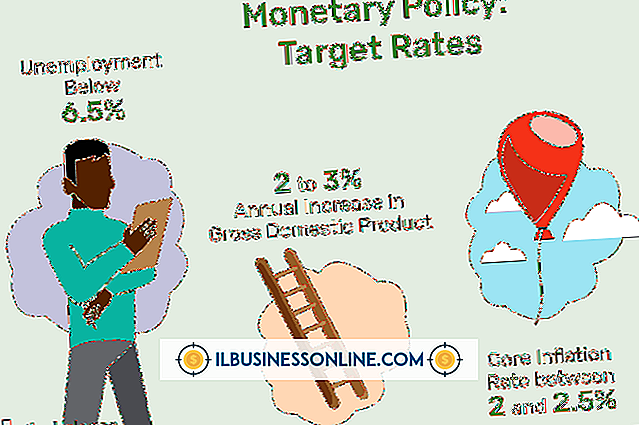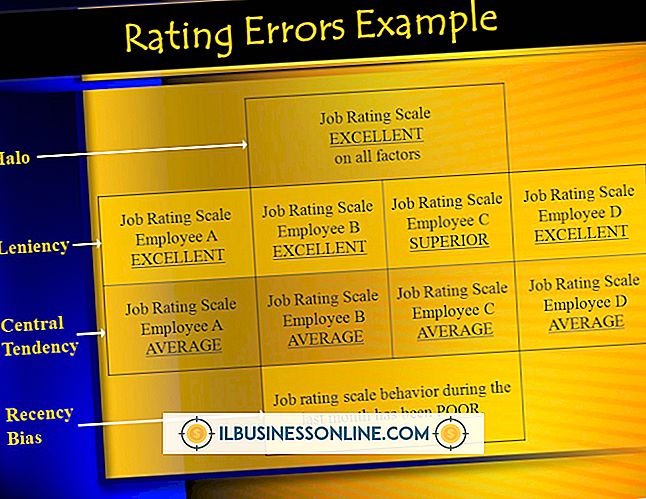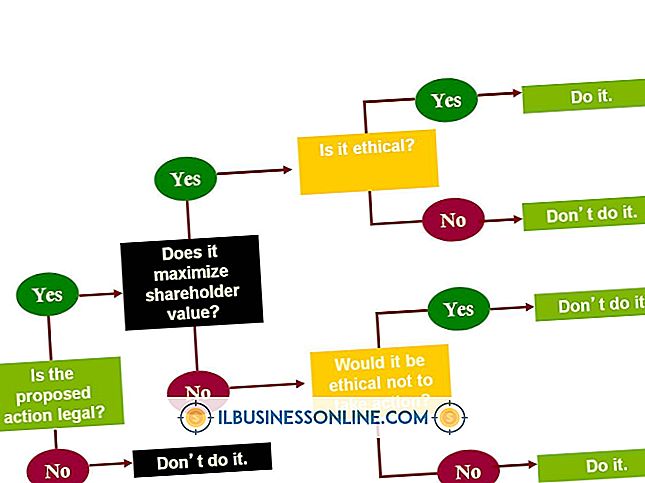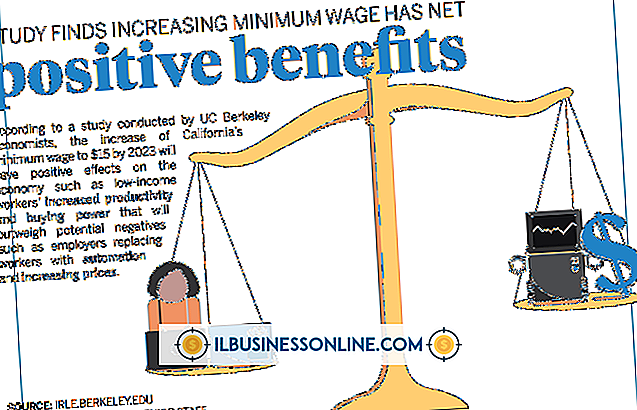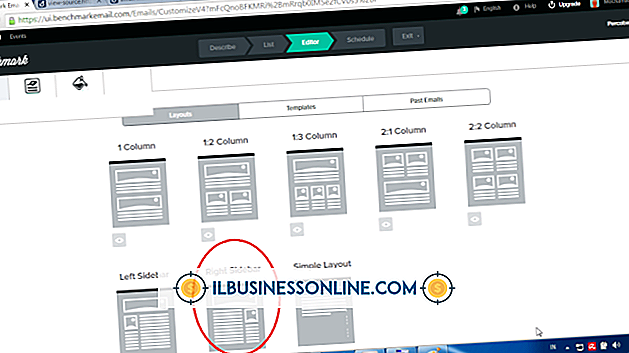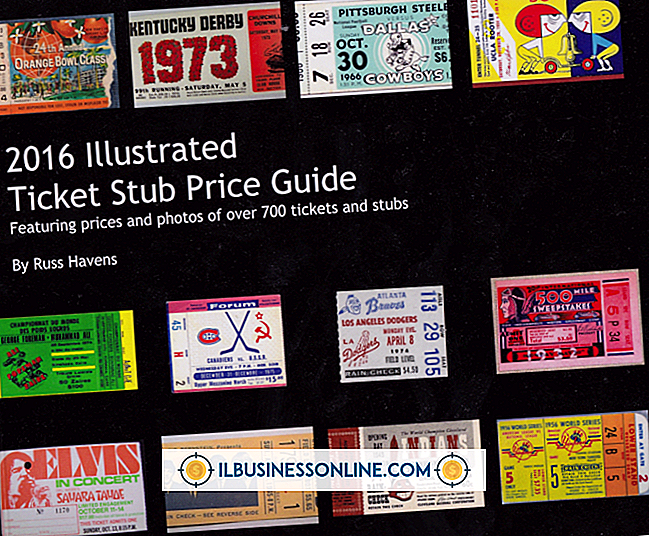कैसे डॉस में एक फ़ाइल खोजने के लिए

यद्यपि आपके व्यावसायिक कंप्यूटर विंडोज ऑपरेटिंग सिस्टम को चलाते हैं, फिर भी वे डीओएस चला सकते हैं, एक ऑपरेटिंग सिस्टम जो व्यक्तिगत कंप्यूटिंग के शुरुआती दिनों में व्यापक रूप से उपयोग किया गया था। डॉस के साथ, आप कंप्यूटर के साथ संवाद करते हैं और बटन क्लिक करने के बजाय कमांड टाइप करके फाइलें प्रबंधित करते हैं। आप एक डॉस कमांड भी टाइप कर सकते हैं जो आपकी हार्ड ड्राइव पर फ़ोल्डर्स में रहने वाली फ़ाइलों का पता लगाने में आपकी मदद करेगी।
1।
अपने डेस्कटॉप पर "प्रारंभ" बटन पर क्लिक करें। "रन" का चयन करें, "cmd" टाइप करें और फिर एक विंडो खोलने के लिए "OK" पर क्लिक करें जो आपको डॉस कमांड दर्ज करने की अनुमति देता है।
2।
डॉस विंडो में प्रॉम्प्ट पर निम्न कमांड टाइप करें और "एंटर" दबाएं:
सीडी \ _
डॉस कंप्यूटर की रूट डायरेक्टरी में स्विच करता है; इसलिए यदि आपने अपने C ड्राइव पर DOS स्थापित किया है, DOS C ड्राइव पर स्विच करता है। "एंटर" दबाने के बाद निम्नलिखित पाठ डॉस प्रॉम्प्ट पर प्रदर्शित होता है:
सी:>
3।
इस आदेश को डॉस विंडो में टाइप करें:
सीडी my_folder
"My_folder" को उस फ़ोल्डर के नाम से बदलें, जिसे आप खोजना चाहते हैं और फिर "Enter" दबाएँ। डॉस उस फोल्डर में चला जाता है।
4।
यदि आप फ़ाइल एक्सटेंशन जानते हैं, लेकिन DOS विंडो में निम्न कमांड टाइप करें, लेकिन आपको फ़ाइल नाम नहीं पता है:
dir * .file_ext
उस फ़ाइल के एक्सटेंशन के साथ "file_ext" को बदलें जिसे आप ढूंढना चाहते हैं। उदाहरण के लिए, यदि आप जानते हैं कि फ़ाइल का एक्सटेंशन .txt है, तो यह कमांड टाइप करें और "एंटर" दबाएँ।
dir * .txt
डॉस वर्तमान फ़ोल्डर में निर्दिष्ट फ़ाइल एक्सटेंशन के साथ फाइलों की एक सूची देता है। जिस फ़ाइल को आप ढूंढ रहे हैं उसे खोजने के लिए सूची की समीक्षा करें।
5।
यदि आप किसी फ़ाइल का नाम जानते हैं, लेकिन DOS विंडो में निम्न कमांड टाइप करें, लेकिन उसकी फाइल एक्सटेंशन नहीं जानते:
dir file_name *
फ़ाइल नाम के साथ "file_name" बदलें और "Enter" दबाएँ। डॉस आपके द्वारा दर्ज नाम से मेल खाने वाली फाइलों की एक सूची देता है। यदि परिणाम अलग-अलग फ़ाइल एक्सटेंशन वाली फ़ाइलें मौजूद हैं, तो एकाधिक फ़ाइलें दिखाई दे सकती हैं। अपने खोज शब्द के भाग के रूप में तारांकन का उपयोग करके वाइल्ड कार्ड खोजें करें, जैसा कि नीचे दिखाया गया है:
dir s les xt
इस उदाहरण में, डॉस ने "s les। Xt" की खोज की। यदि आपके फ़ोल्डर में Sales.txt नाम की फ़ाइल है, तो यह परिणामों में दिखाई देगा। खोज क्वेरी में फ़ाइल नाम या फ़ाइल एक्सटेंशन में एक अक्षर के स्थान पर तारांकन प्लेसहोल्डर का उपयोग करें जब आप सुनिश्चित न हों कि फ़ाइल का नाम या उस फ़ाइल का एक्सटेंशन जिसे आप खोज रहे हैं, कैसे वर्तनी करें।
टिप्स
- आप अपने आदेश के बाद, उद्धरणों के बिना "> output_file" टाइप करके विंडो के बजाय DOS विंडो के आउटपुट को फ़ाइल में भेज सकते हैं। उस फ़ाइल के नाम के साथ "output_file" को बदलें जिसमें आप आउटपुट स्टोर करना चाहते हैं।
- जब आप फ़ाइल का आकार जानना चाहते हैं तब भी आपको ये डॉस कमांड उपयोगी लगेंगे। जब आप DOS आदेश जारी करते हैं, तो फ़ाइल नाम के आगे खोज परिणामों में फ़ाइल आकार दिखाई देते हैं।
- आपके पास आदेश के बाद / सब टाइप करके किसी फ़ोल्डर में सभी सबफ़ोल्डर्स को खोजने का विकल्प भी है। कई निर्देशिकाओं को खोजने में DOS से अधिक समय लगता है, लेकिन यदि आप किसी फ़ाइल का स्थान नहीं जानते हैं, तो आप यह चाहते हैं। यदि आप उद्धरण के बिना "C \" लिखकर रूट निर्देशिका पर जाते हैं, तो DOS आपकी फ़ाइल के लिए संपूर्ण हार्ड ड्राइव खोजता है।
- परिणाम की पूरी स्क्रीन प्रदर्शित करने के बाद डॉस विंडो को विराम देने के लिए एक कमांड के बाद "/ p" टाइप करें।